怎么知道是系统还是网卡损坏 检测系统损坏的方法
时间:2017-07-04 来源:互联网 浏览量:
今天给大家带来怎么知道是系统还是网卡损坏,检测系统损坏的方法,让您轻松解决问题。
上不了网,是网卡的毛病还是系统的毛病?用WinPE就能判断出来!
笔记本的无线用不了,想尽办法,还是不行,最终剩下两种可能,一是系统出了问题,二是无线网卡硬件出了问题,到底是哪个方面的问题,最终通过一片WinPE盘就搞定了。
使用的是自带网络功能的WinPE盘,这种WinPE文件网上很多,有些是光盘版本,有些是U盘版本,朋友们可以根据笔记本的配置灵活选择。用WinPE盘启动后,桌面上会有一个“启动网络支持”的图标,点击它即可加载网卡驱动,打开网络服务(图1),并安装浏览器。
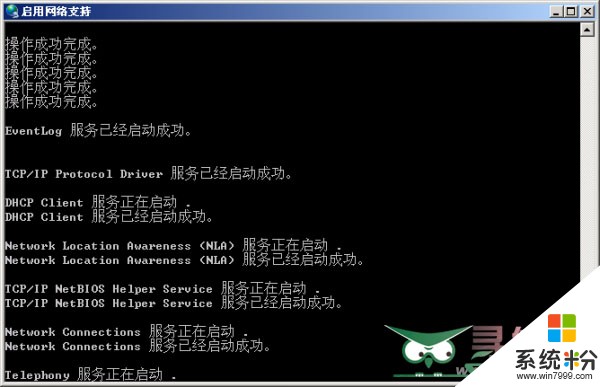
图1
之后就会自动进入到网卡的配置窗口,选择无线网卡,如果网络中的DHCP打开,就会直接获得IP(图2),而不用另外设置。如果DHCP没有打开,就需要根据网络情况设置IP地址,子网掩码和网关,设置好后,再测试能不能够上网。

图2
遗憾的是,这台笔记本还是找不到无线网络(图3),而现在的无线网络肯定是好的,所以可以确定是无线网卡硬件出了问题,而不用在驱动和系统方面浪费时间了。下一步就是送修(在保修期内),或者购买新的无线网卡(在保修期外)。
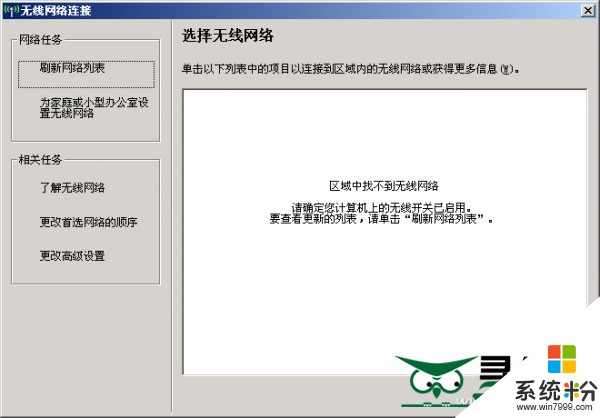
图3
寻修网补充说明:
用WinPE还可以快速判定笔记本其他硬件是否有问题(如有线网卡),也可以通过WinPE中集成的软件对硬件进行检测,例如检测硬盘、内存等,达到快速找到故障的目的。毕竟,重装系统要花费不少时间,而且很多时候也并一定就是系统的问题。
寻修网相关阅读:
网卡典型故障分析与排除四例
卡皇蹭网卡的工作原理实现蹭网的条件及使用中常见问题解释
网卡速率不匹配导致局域网网络传输速度慢故障的处理
网卡安装故障与使用故障处理
网卡的五种最常见故障的处理办法
寻修网系列阅读:
笔记本电脑保养系列专题文章
笔记本电脑使用技巧系列专题文章
windows系统常见问题处理大全
Windows 8探密系列
windows8使用技巧系列文章
windows 7使用技巧
WPS使用技巧系列文章
IE8使用技巧
IE浏览器常见故障处理大全
Office使用技巧系列文章
苹果iOS5系统功能详解
自己动手,丰衣足食——寻修网DIY系列文章
智能手机、平板电脑ROOT全攻略
各种操作系统安装图文教程
excel常用函数公式大全
iPad(iPad2)使用技巧
以上就是怎么知道是系统还是网卡损坏,检测系统损坏的方法教程,希望本文中能帮您解决问题。
相关教程
- ·怎样检查USB插口是否损坏 检查USB插口是否损坏的方法
- ·如何检查USB插口是否损坏 检查USB插口是否损坏的方法有哪些
- ·怎么检查硬盘是否有坏道 如何快速检测电脑硬盘是否有坏道
- ·linux怎么检测硬盘坏道|linux 硬盘坏道检测方法
- ·ipad mini系统损坏如何恢复系统? ipad mini系统损坏怎恢复系统的方法有哪些?
- ·怎么检测电脑屏幕是否存在坏点 检测电脑屏幕是否存在坏点的方法
- ·steam查看游戏版本 怎样查看自己购买的Steam游戏的版本
- ·电脑进入了安全模式怎么退出来 电脑进入安全模式后如何退出
- ·怎么给苹果鼠标改名字 苹果鼠标怎么更改蓝牙名称
- ·ppt调整表格边框颜色 PPT表格边框线颜色设置方法
电脑软件热门教程
- 1 如何购买苹果iPhone6/6 Plus裸机划算? 购买苹果iPhone6/6 Plus裸机划算的放法。
- 2 关于对360手柄模拟器右摇杆反转该如何解决 关于对360手柄模拟器右摇杆反转该怎么解决
- 3 设置电脑记录用户登录时间的方法 怎么设置电脑记录用户登录时间
- 4笔记本键盘如何拆解? 笔记本键盘拆解的方法有哪些?
- 5百度输入法怎样切换简繁体输入? 百度输入法切换简繁体输入的方式有哪些?
- 6电脑的Windows update是什么程序
- 7电脑时间如何调整成24小时制_ 电脑时间设置24小时制的方法
- 8电脑IIS6.0中做301重定向的解决方法 如何给电脑IIS6.0中做301重定向
- 9office无法卸载怎么办 office卸载不掉如何解决
- 10移动硬盘可以做pe启动盘吗 移动硬盘PE启动盘制作工具
最新电脑教程
- 1 steam查看游戏版本 怎样查看自己购买的Steam游戏的版本
- 2 电脑进入了安全模式怎么退出来 电脑进入安全模式后如何退出
- 3 怎么给苹果鼠标改名字 苹果鼠标怎么更改蓝牙名称
- 4ppt调整表格边框颜色 PPT表格边框线颜色设置方法
- 5wifi连上不可上网是怎么回事 无线网络已连接却无法上网怎么办
- 6笔记本内存频率怎么查 怎样查看内存条频率
- 7ie浏览器兼容性设置在哪里 IE浏览器如何设置兼容模式
- 8苹果手机11怎么设置动态壁纸 iPhone11动态壁纸自定义步骤
- 9移动硬盘插电脑上有响声但是不显示 移动硬盘插入电脑有响声但无法识别盘符怎么办
- 10如何改家里的wifi密码 如何在家里修改WIFI密码
